经验直达:
- 如何在ppt中制作钟表旋转动画效果
- 如何在ppt中显示时钟
一、如何在ppt中制作钟表旋转动画效果
【如何在ppt中制作钟表旋转动画效果-如何在ppt中显示时钟】在ppt中制作钟表旋转动画效果 步骤如下:
1、在PPT2010中,单击“插入”选项卡,在“插图”组中单击“形状”按钮,在“基本形状”里选择“椭圆” , 按shift键在幻灯片编辑区绘制出一个正圆 。
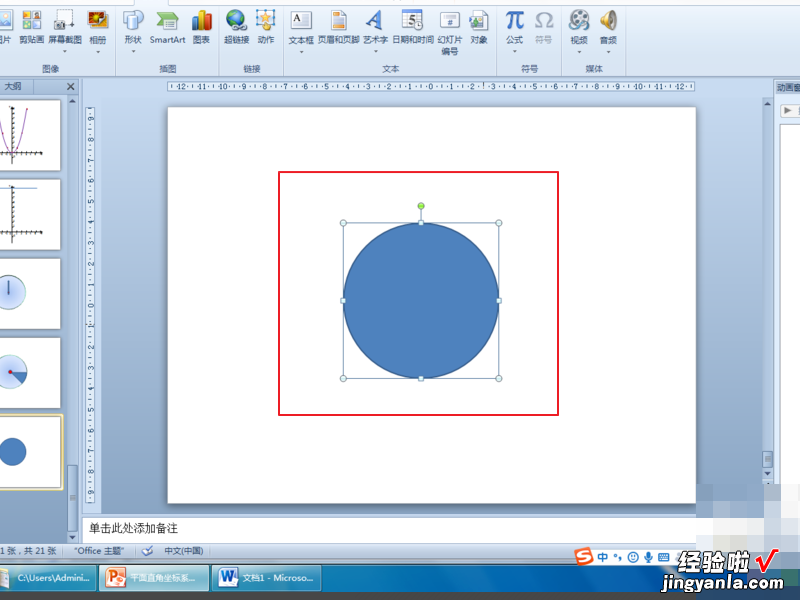
2、设置圆形无填充颜色,再插入一个小圆作为圆心,使它们“上下居中”、“左右居中”对齐 。接着再插入一条箭头作为秒针 , 放在如图的位置 。
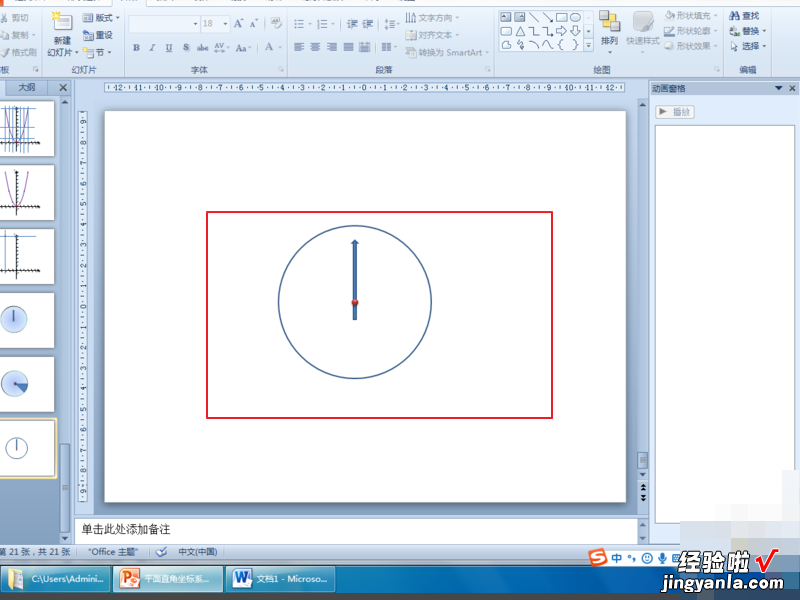
3、框选整个图形 , 单击“格式”选项卡 , 在“排列”组单击“组合”按钮,在下拉列表中选择“组合”命令,把它们组合在一起 。
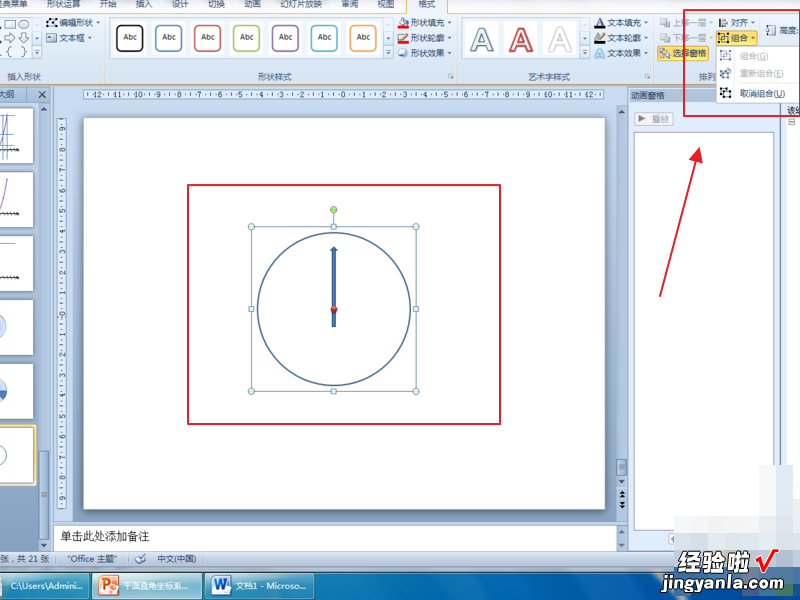
4、选中组合图形里的圆形,单击“格式”选项卡 , 在“形状样式”组单击“形状轮廓”按钮 , 在下拉列表中设置“无轮廓”,这时组合图形中就看不到圆形了 。

5、选中组合图形,单击“动画”选项卡,在“高级动画”组单击“添加动画”按钮,在下拉列表中选择“强调”命令里的子命令“陀螺旋” 。

6、右击动画窗格中该动画效果,在下拉菜单中选择“效果选项”,这里默认“360°、顺时针”保持不变 。单击对话框中“计时”,在这里设置“期间:60″”、“重复:直到幻灯片末尾”,然后单击“确定” 。
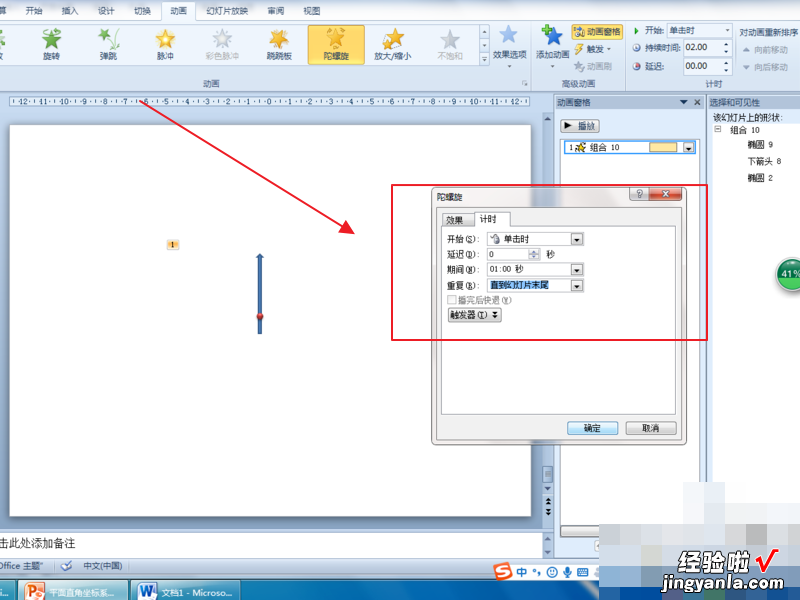
7、再插入一个正圆设置一下填充、效果,放在上面的组合图形下层作为表盘,把它们“左右居中”、“上下居中”对齐,大功告成 。
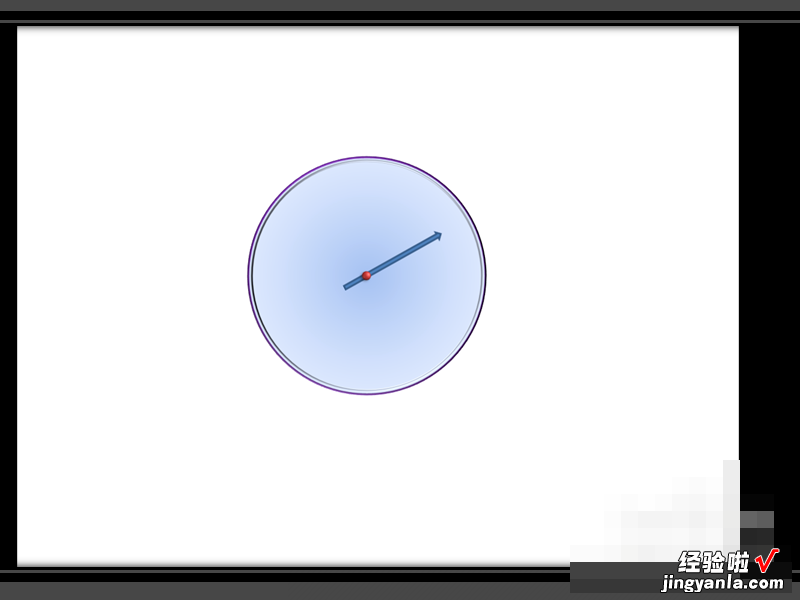
二、如何在ppt中显示时钟
1、首先用flash做一个时钟
新建一个flash文件 , 把第一个层命名为时钟层,在第一帧添加一个静态文本00:00:00.选中静态文本 , 在属性框中把静态文本改为动态文本,并在变量框中填写TimeText 。新建一个层 , 命名为脚本层,在第一个帧中添加脚本如下:
newDate = new Date();
Cur_Hour = newDate.getHours();
if(length(Cur_Hour)<2) Cur_Hour="0" Cur_Hour;
Cur_Minute=newDate.getMinutes();
if(length(Cur_Minute)<2) Cur_Minute="0" Cur_Minute;
Cur_Second=newDate.getSeconds();
if(length(Cur_Second)<2) Cur_Second="0" Cur_Second;
TimeText=Cur_Hour ":" Cur_Minute ":" Cur_Second;
在脚本层中新建空白关键帧 , 在新建帧中添加脚本:gotoAndPlay(1);
点击Ctrl Enter看看效果,导出swf文件 。
2、把flash时钟插入ppt中
把clock.swf文件放在ppt文件所在的目录,打开ppt文件 , 点开视图-母版-幻灯片母版,点视图-工具栏-控件工具箱-其他控件-Shockwave flash object,选择一个位置插入flash对象 。点flash对象-属性-自定义-影片url,写上clock.swf,点确定 。
